Nút home ảo là một thiết kế rất đặc trưng và hữu ích của các thiết bị chạy iOS. Và thông thường với các thiết bị như iPhone, nút home ảo sẽ được mặc định kích hoạt. Tuy nhiên trong quá trình sử dụng, đôi khi bạn không biết vì lý do gì mà bị mất nút home ảo trên iPhone. Vậy làm thế nào để bạn có thể đưa nút “thần thánh” này ra ngoài màn hình của điện thoại? Những thủ thuật iPhone dưới đây của Đỗ Bảo Nam Blog sẽ giúp bạn làm điều này một cách đơn giản.
Đang xem: Cách bật nút home ảo trên iphone 7 plus
Video hướng dẫn cách bật nút home ảo trên iPhone
Với các dòng điện thoại iPhone khác nhau, thao tác bạn thực hiện hoàn toàn tương tự nhau. Và cách mở nút home ảo trên iPhone cho các phiên bản iOS cũng vậy. Do đó, dù bạn đang sử dụng iPhone 5, 6, 7, 8, X hay 11… thì cách bật nút home ảo trên iPhone bạn đều có thể thực hiện theo video dưới đây. Trong video này, Đỗ Bảo Nam Blog đang sử dụng trên iPhone 7 plus. Các thế hệ iPhone khác bạn thự hiện tương tự.
Cách đưa nút home ảo ra ngoài màn hình iPhone
Ngoài video ở trên, Đỗ Bảo Nam Blog còn chia sẻ cách bật nút home ảo trên iPhone thông qua hình ảnh minh họa. Những hình ảnh dưới đây, Đỗ Bảo Nam Blog đang dùng trên iPhone 6s, một thế hệ đã được ra mắt khá lâu. Nhưng do chưa có điều kiện nên mình vẫn đang dùng phiên bản này… Các bước thực hiện bạn làm như sau:
Các bước cài đặt mở nút home ảo trên iPhone
Bước 01: Vào Cài đặt iphone (Settings), chọn Cài đặt chung (General).Bước 02: Vuốt để di chuyển xuống dưới, chọn Trợ năng (Accessibility), sau đó chọn AssistiveTouchBước 03: Gạt nút công tắc AssistiveTouch để on (có màu xanh) để bật nút home ảo. Nếu muốn tắt, bạn chỉ cần để off (màu trắng).
Chỉ với 03 bước đơn giản ở trên, bạn đã có thể tắt/mở nút home ảo trên iPhone. Và dưới đây là hình ảnh minh họa cho các bước:
Cách bật nút home ảo trên iPhone qua ảnh minh họa

Bạn chạm vào vị trí được đánh số theo thứ tự trên ảnh. Đầu tiên bạn chạm vào Cài đặt (Settings). Sau đó, vào Cài đặt chung.
Xem thêm: Dòng Lệ Hạnh Phúc: Tiểu Thuyết, Loi Bai Hat Tinh La Soi To (Anh Bang)

Tiếp đến, bạn chọn Trợ năng. Vuốt màn hình lên và bạn sẽ nhìn thấy AssistiveTouch. Bạn chọn mục này để tắt hoặc mở nút home ảo trên điện thoại iPhone.

Trong ảnh này thể hiện trạng thái tắt/mở của nút home ảo này. Nếu iphone của bạn đang bị tắt nút home ảo ngoài màn hình, thì bạn nhấn vào nút công tắt để mở. Khi sáng đèn như hình bên trái, nghĩa là nút home ảo này đã được kích hoạt. Trong trường hợp bạn muốn tắt đi, bạn lại gạt công tắc này về trạng thái tắt như ảnh bên phải.
Xem thêm: Lịch Chiếu Nhân Sinh Nếu Như Lần Đầu Gặp Gỡ, Nhân Sinh Nếu Như Lần Đầu Gặp Gỡ
Và như vậy trên đây là toàn bộ thông tin về cách tắt/bật nút home ảo trên iPhone. Đây là thao tác rất đơn giản, nhưng vì ít khi sử dụng nên nhiều bạn sẽ gặp khó khăn khi thực hiện. Do vậy nếu vì một lý do nào đó bạn bị mất nút home ảo trên iPhone, bạn hãy thực hiện theo các bước ở trên. Cảm ơn bạn đã ủng hộ Đỗ Bảo Nam Blog!
5 / 5 ( 2 bình chọn )
Share. Twitter Facebook Google+ Pinterest LinkedIn Tumblr Email
About Author

Đỗ Bảo Nam Blog
Đỗ Bảo Nam Blog là một kênh chia sẻ kiến thức tổng hợp hữu ích chủ yếu ở lĩnh vực tin học, như tin học văn phòng, thủ thuật máy tính, style Proshow Producer… Những thông tin được chia sẻ trên kênh đều được chọn lọc giúp mang đến cho bạn những kiến thức hay và bổ ích.
Gửi câu hỏi/bình luận cho Đỗ Bảo Nam Blog Cancel Reply
Lưu tên của tôi, email, và trang web trong trình duyệt này cho lần bình luận kế tiếp của tôi.